Questo articolo è stato scritto in collaborazione con il nostro team di editor e ricercatori esperti che ne hanno approvato accuratezza ed esaustività.
Il Content Management Team di wikiHow controlla con cura il lavoro dello staff di redattori per assicurarsi che ogni articolo incontri i nostri standard di qualità.
Questo articolo è stato visualizzato 103 422 volte
Questo articolo mostra come visualizzare il contenuto di un file MSG senza usare Outlook. Si tratta di un formato di file proprietario di Microsoft utilizzato per memorizzare i messaggi di posta di Outlook. Esistono essenzialmente due siti web che permettono di visualizzare e convertire un file MSG in formato PDF e di scaricare gli allegati dei messaggi di posta elettronica memorizzati all'interno dell'archivio.
Passaggi
Zamzar
-
1Scopri quando è preferibile usare Zamzar. Se hai la necessità di convertire in formato PDF un messaggio di posta elettronica specifico e di scaricare i relativi allegati (rispettando il limite di 20 MB di dimensione massima imposto da Outlook), allora Zamzar è il servizio web che fa per te.
- Zamzar richiede di fornire un indirizzo di posta elettronica a cui inviare il link per scaricare i messaggi di posta in versione PDF e i relativi allegati. Se questo è un problema, prova a usare il sito web Encryptomatic.
-
2Accedi al sito web di Zamzar. Usa il browser internet che preferisci e il seguente URL https://www.zamzar.com/.
-
3Premi il pulsante Choose Files…. È situato all'interno del riquadro "Step 1" visibile al centro della pagina apparsa. Verrà visualizzata la finestra di dialogo "Esplora file" (sui sistemi Windows) o "Finder" (su Mac).
-
4Seleziona il file MSG da elaborare. Accedi alla cartella in cui è memorizzato il file MSG di tuo interesse, quindi selezionalo con un clic del mouse.
-
5Premi il pulsante Apri. È collocato nell'angolo inferiore destro della finestra. Il file selezionato verrà caricato sul sito di Zamzar.
-
6Accedi al menu a discesa "Convert files to". È posizionato all'interno del riquadro "Step 2". Verrà visualizzato l'elenco di opzioni presenti all'interno del menu scelto.
-
7Seleziona la voce pdf. È elencata all'interno della sezione "Documents" del menu apparso.
-
8Fornisci un indirizzo di posta elettronica valido. Digitalo all'interno del campo di testo presente all'interno del riquadro "Step 3".
-
9Premi il pulsante Convert. È di colore grigio ed è situato all'interno del riquadro "Step 4". Il file MSG selezionato verrà automaticamente convertito in formato PDF.
-
10Recupera il file MSG convertito. Al termine della procedura di conversione, il sito web di Zamzar ti invierà un link all'indirizzo email che hai specificato. Utilizzando questo link sarai in grado di accedere alla pagina da cui potrai scaricare la versione convertita del file MSG originale.
- Accedi alla casella di posta in arrivo dell'account di posta elettronica che hai usato.
- Apri il messaggio di posta elettronica ricevuto dal sito web di Zamzar, caratterizzato dal seguente oggetto "Converted file from Zamzar".
- Se entro 5 minuti non ricevi alcun messaggio da Zamzar, prova a controllare la cartella "Spam" o quella dedicata alla posta indesiderata (e la cartella "Aggiornamenti", se disponibile).
- Seleziona il link presente all'interno del messaggio.
-
11Scarica il file convertito in formato PDF. Premi il pulsante verde Download Now posto sulla destra del nome del file PDF. Quest'ultimo sarà caratterizzato dall'oggetto dell'email che hai ricevuto, seguito dall'estensione ".pdf".
-
12Scarica gli eventuali allegati. Se il messaggio di posta elettronica originale aveva dei file allegati, sarai in grado di scaricarli premendo il pulsante Download Now posto sulla destra del file ZIP denominato "Attachments". I file allegati verranno scaricati sul computer, compressi all'interno di un archivio ZIP.
- Per poter visualizzare i file allegati e il relativo contenuto, dovrai prima decomprimere l'archivio ZIP in cui sono contenuti.
Pubblicità
Encryptomatic
-
1Scopri quando è preferibile usare Encryptomatic. Se hai la necessità di visualizzare un messaggio di posta elettronica senza scaricarlo, il servizio web Encryptomatic permette di consultare il contenuto di un'email che abbia una dimensione totale inferiore agli 8 MB (inclusi gli eventuali allegati). Se il messaggio in esame ha degli allegati, puoi scaricarli direttamente dalla pagina in cui è visualizzato il contenuto testuale dell'email.
- Lo svantaggio principale di usare Encryptomatic è il limite imposto alla dimensione massima dei messaggi di posta elettronica. Se hai la necessità di scaricare diversi allegati presenti nel file MSG in esame, potrebbe essere più indicato usare Zamzar.
-
2Accedi al sito web Encryptomatic. Usa il browser che preferisci e l'URL https://www.encryptomatic.com/viewer/.
-
3Premi il pulsante Scegli file. È di colore grigio ed è collocato nella parte superiore sinistra della pagina principale del sito. Verrà visualizzata la finestra di dialogo "Esplora file" (sui sistemi Windows) o "Finder" (su Mac).
-
4Seleziona il file MSG da elaborare. Accedi alla cartella in cui è memorizzato il file MSG che ti interessa, quindi selezionalo con un clic del mouse.
-
5Premi il pulsante Apri. È collocato nell'angolo inferiore destro della finestra. Il file selezionato verrà caricato sul sito di Encryptomatic.
- Se appare il messaggio di testo "File is too large" sulla destra del pulsante Scegli file, significa che il file MSG in oggetto non può essere elaborato con Encryptomatic. In questo caso prova a usare Zamzar.
-
6Premi il pulsante View. È di colore blu ed è posizionato sulla destra del pulsante Scegli file. Verrai reindirizzato alla pagina in cui verrà mostrato il contenuto del file MSG indicato.
-
7Esamina i tuoi messaggi di posta elettronica. Scorri la pagina apparsa verso il basso. Vedrai il contenuto testuale di tutte le email presenti nel file MSG, incluse le immagini che contengono e la formattazione del testo.
-
8Scarica gli eventuali allegati. Se uno più messaggi di posta presenti nel file MSG in esame presentano degli allegati, il relativo nome verrà visualizzato sulla destra della voce "Attachments:" visibile al centro della pagina. Selezionando il nome di un allegato ti verrà data la possibilità di salvarlo direttamente sul computer, da dove potrai consultarne il contenuto.Pubblicità
Consigli
- Se sul tuo computer è installato il client di posta elettronica Outlook, sarai in grado di aprire qualunque file MSG selezionandolo semplicemente con un doppio clic del mouse. Il contenuto del file verrà visualizzato direttamente all'interno della finestra di Outlook.
Avvertenze
- In alcuni casi utilizzando Zamzar le immagini e la formattazione del testo contenuti in alcuni file MSG non verranno preservati correttamente.
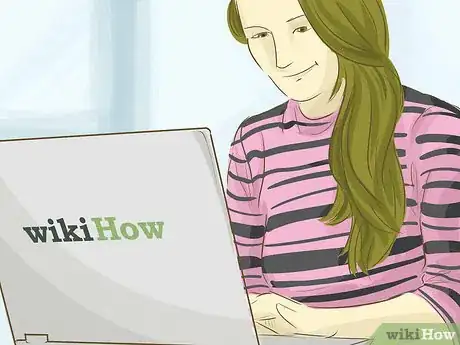
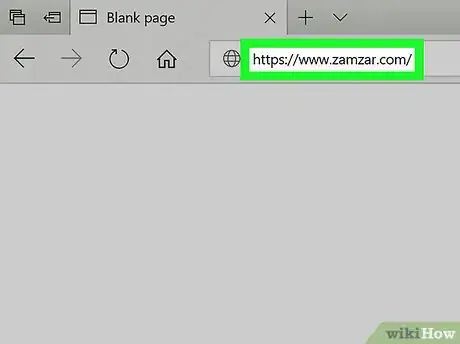
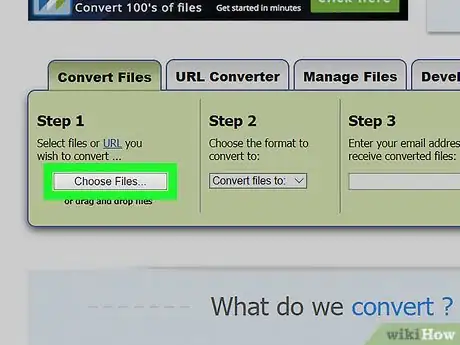
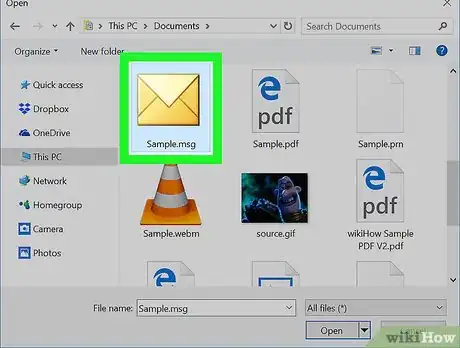
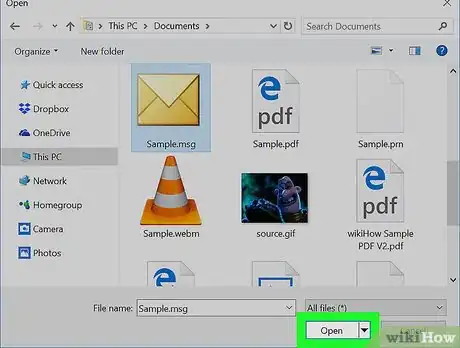
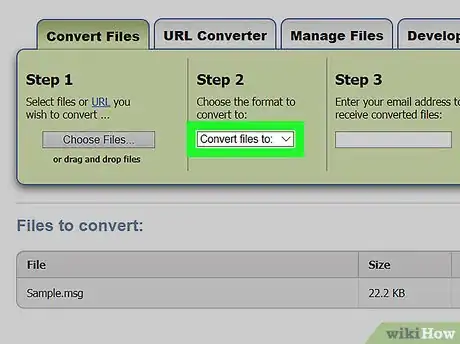
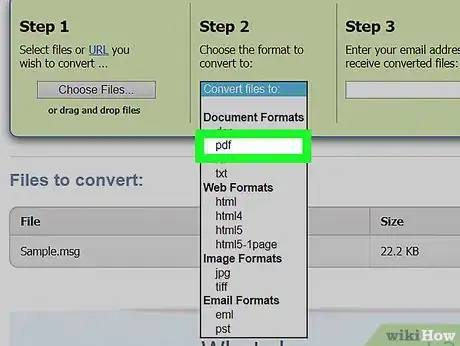
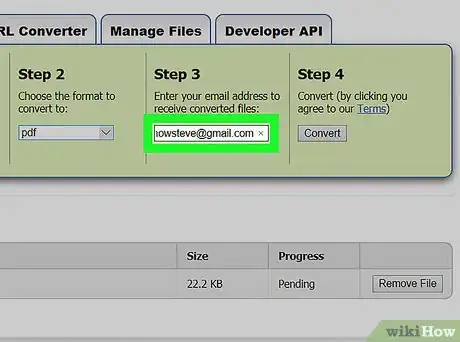
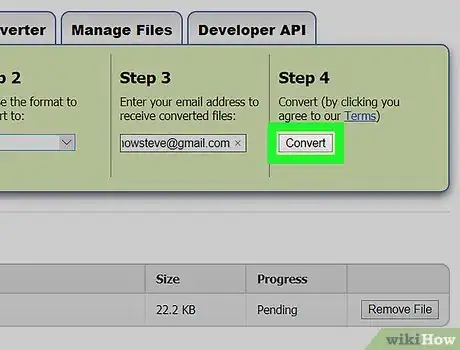
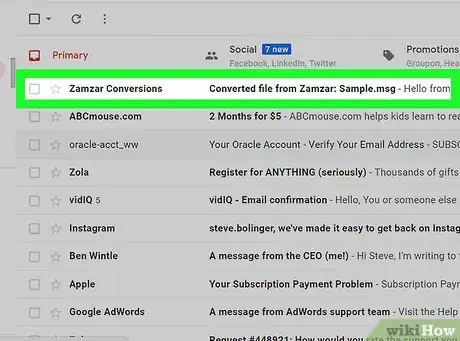
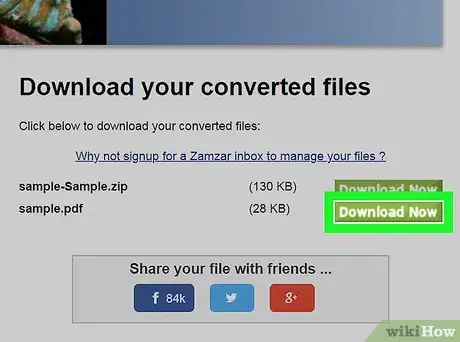


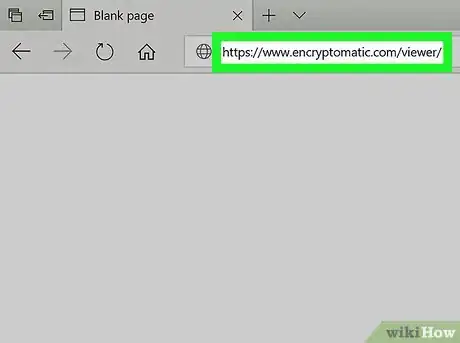
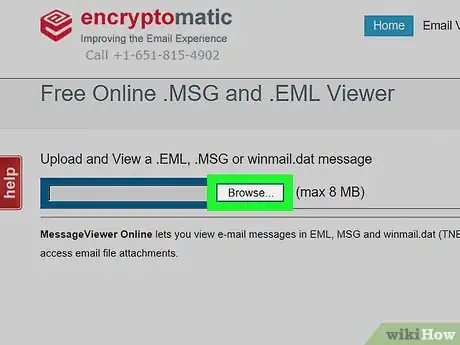
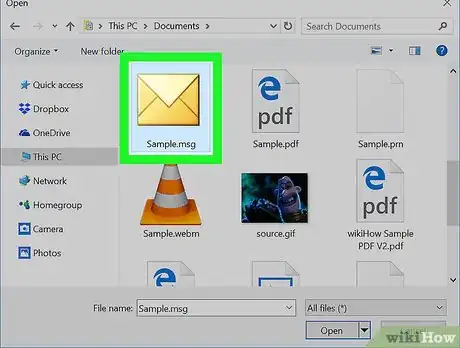
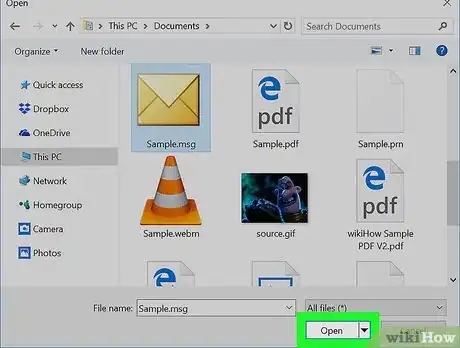
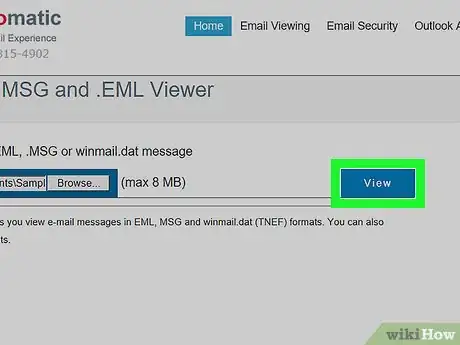
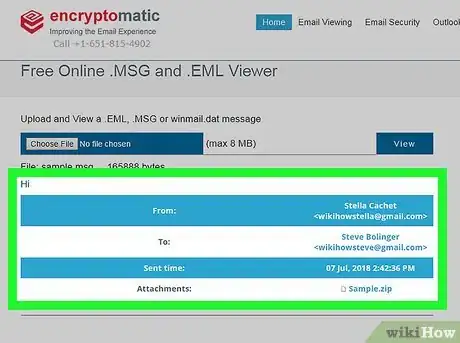
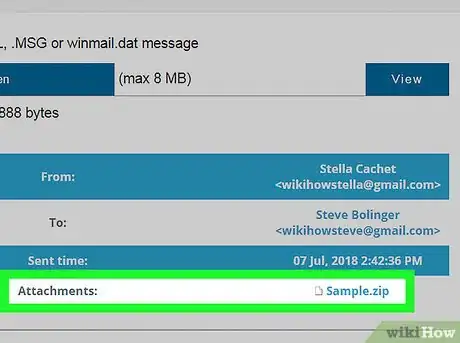















Il Content Management Team di wikiHow controlla con cura il lavoro dello staff di redattori per assicurarsi che ogni articolo incontri i nostri standard di qualità. Questo articolo è stato visualizzato 103 422 volte